當前位置:首頁 > 幫助中心 > 如何一鍵u盤裝win10系統,怎么一鍵u盤裝系統win10
如何一鍵u盤裝win10系統,怎么一鍵u盤裝系統win10
今天,我們來用大白菜u盤裝機軟件來制作U盤啟動盤,并用這個U盤安裝win10系統。首先準備一個容量至少8G或以上的U盤,然后從官網下載并打開大白菜裝機版,將U盤制作成u盤啟動盤。制作完畢之后,就可以將win10系統鏡像和一些驅動軟件放進這個U盤啟動盤里面,以便后續使用。所以,下面就和小編一起來看看如何一鍵u盤裝win10系統。
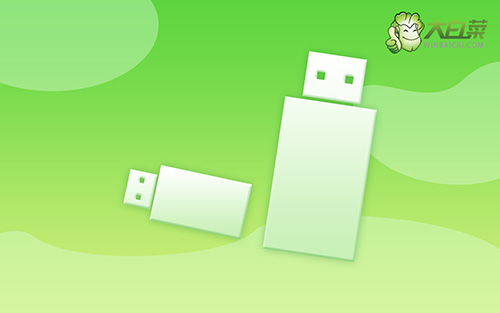
怎么一鍵u盤裝系統win10
第一步:大白菜u盤制作
1、準備工具:一個質量好的u盤,大白菜U盤啟動盤制作工具。

2、進入U盤啟動盤制作界面后,選中u盤,默認設置,點擊一鍵制作成usb啟動盤。

3、制作u盤啟動盤涉及系統文件,下載操作之前,先關閉殺軟。
第二步:大白菜u盤啟動
1、除了bios快捷鍵之外,你還可以選擇使用u盤啟動快捷鍵來設置,操作還是比較簡單的。

2、將u盤啟動盤接入電腦,如圖所示,通過u盤啟動快捷鍵設置,電腦將會讀取u盤數據啟動。
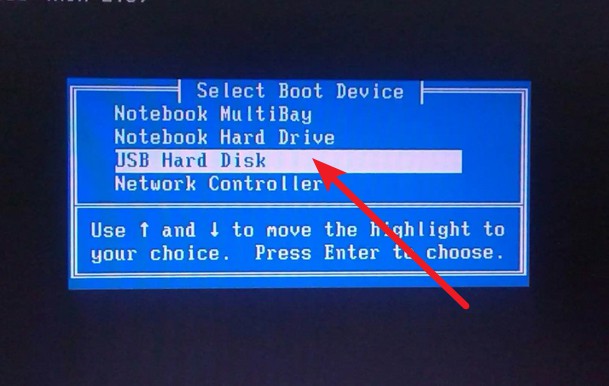
3、接著,選中大白菜u盤主菜單中的【1】,回車即可進入u盤系統桌面,準備重裝系統。

第三步:大白菜u盤裝win10
1、這一步很重要,打開裝機軟件之后,按照圖片所示,進行選項設置,再點擊“執行”系統安裝。

2、彈出一鍵還原頁面后,無需設置,默認相關選項,直接點擊“是”進入下一步。

3、然后,注意勾選“完成后重啟”并在電腦第一次重啟時,拔掉大白菜U盤即可。
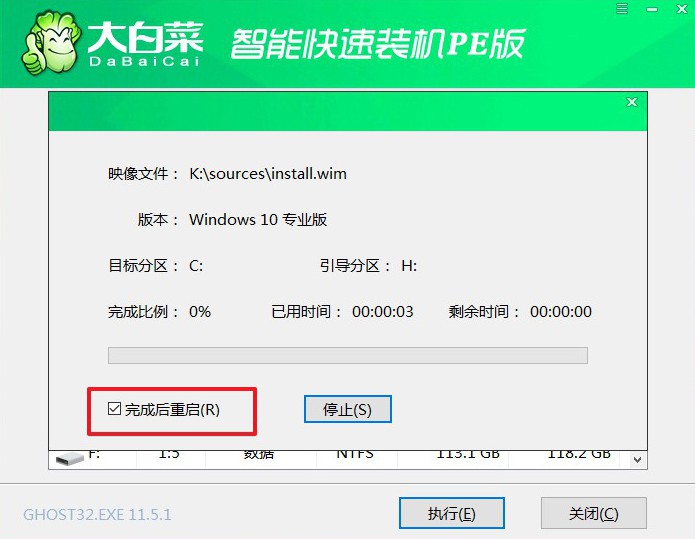
4、注意,稍后電腦會多次重啟,這是正常現象,等待電腦進入win10系統界面,則表示重裝成功。

就這樣,我們完成了如何一鍵u盤裝win10系統的全部操作了。作為安裝電腦系統的方法,u盤啟動盤可比光盤要更加容易上手,因為很多操作界面都是中文的,不用擔心像光盤一樣,存在看不懂的詞匯。另外,它里面還擁有很多工具,從系統故障到硬件檢修,都可以幫助到大家。

